Adobe Photoshop摳圖時模糊邊緣的方法教程
時間:2023-04-18 15:57:20作者:極光下載站人氣:892
Adobe
photoshop是很多小伙伴都在使用的一款軟件,在其中我們有時候會進行一些摳圖操作,比如將公司logo,學校logo等圖像摳出來,保存為透明背景效果后,方便后續直接插入到其他文件中作為水印使用。如果我們在進行摳圖時邊緣痕跡過于明顯,小伙伴們知道如果解決嗎,其實解決方法是非常簡單的,我們只需要借助Adobe
Photoshop中的“羽化”功能就可以實現模糊邊緣的效果了。操作步驟非常簡單的,小伙伴們可以打開軟件一起操作起來。接下來,小編就來和小伙伴們分享具體的操作步驟了,有需要或者是有興趣了解的小伙伴們快來和小編一起往下看看吧!
操作步驟
第一步:雙擊打開Adobe Photoshop,雙擊空白處導入需要進行摳圖處理的圖片素材;
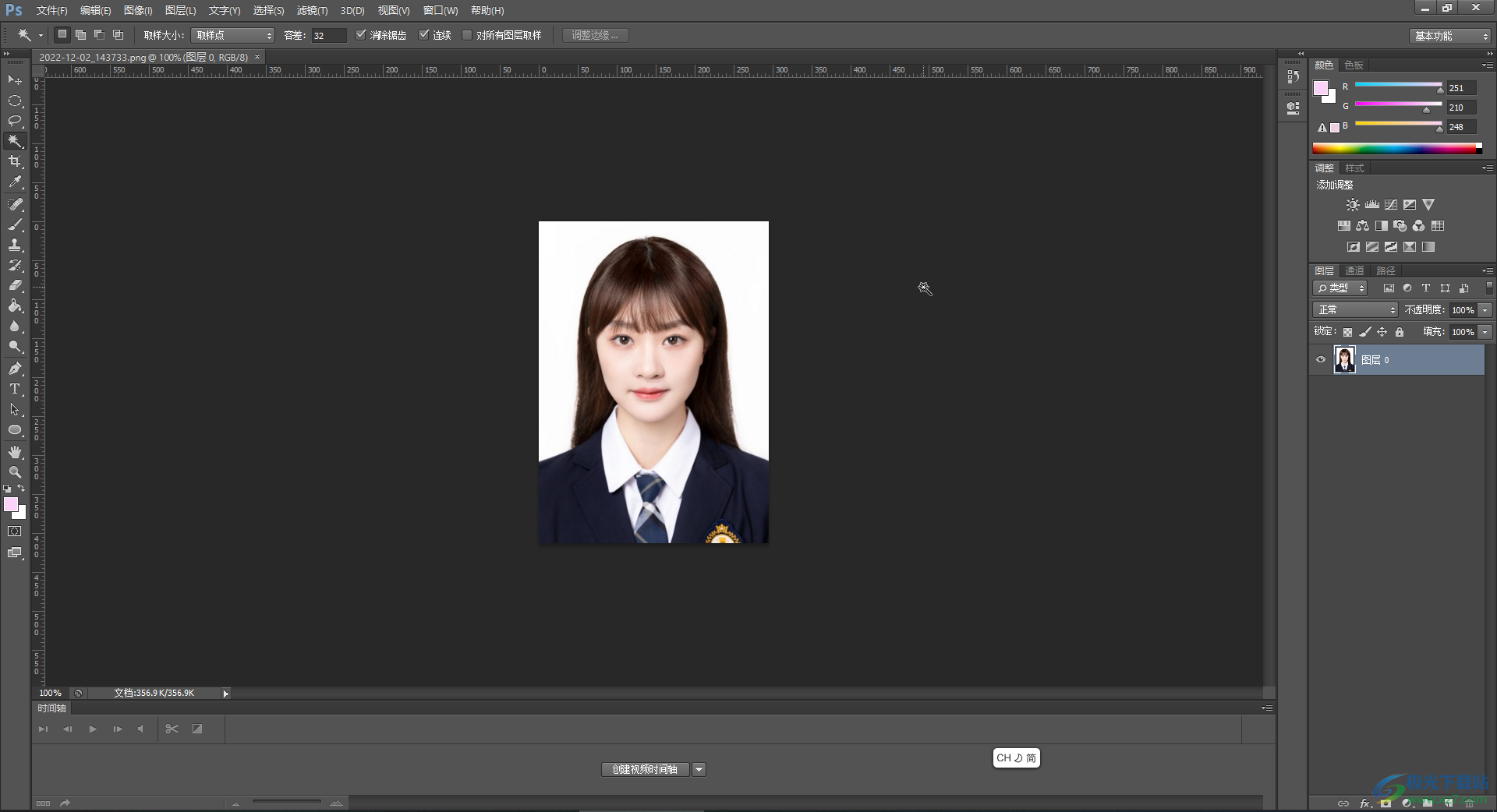
第二步:在界面左側長按圖標后找到并點擊“快速選擇工具”或者“魔棒工具”,在左上方設置畫筆大小后,點擊選中需要摳出來的部分,如果選擇的“快速選擇工具”,按住shift繼續點擊可以增加需要的選區;
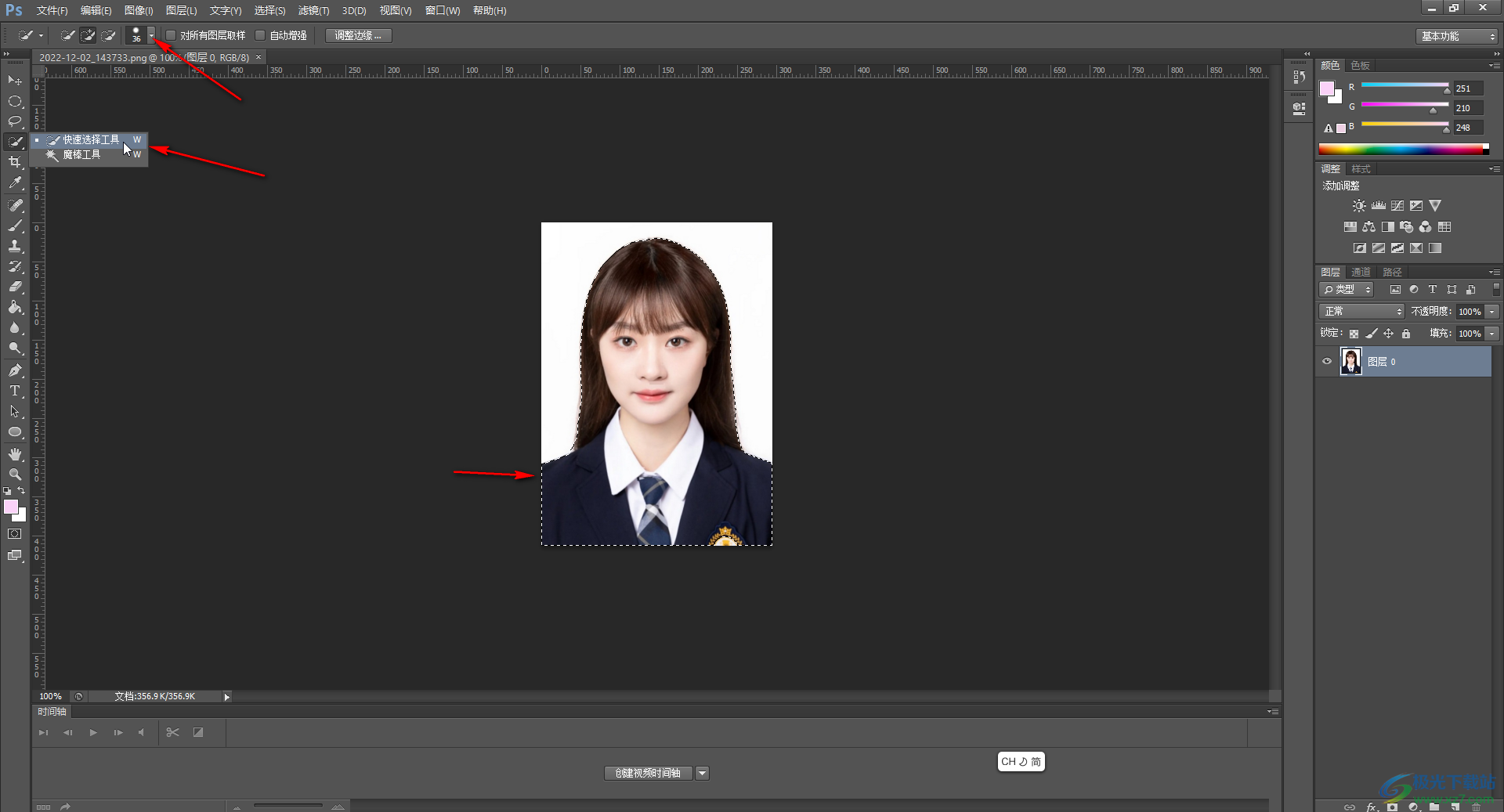
第三步:點擊“選項”選項卡下的“修改”——“羽化”;
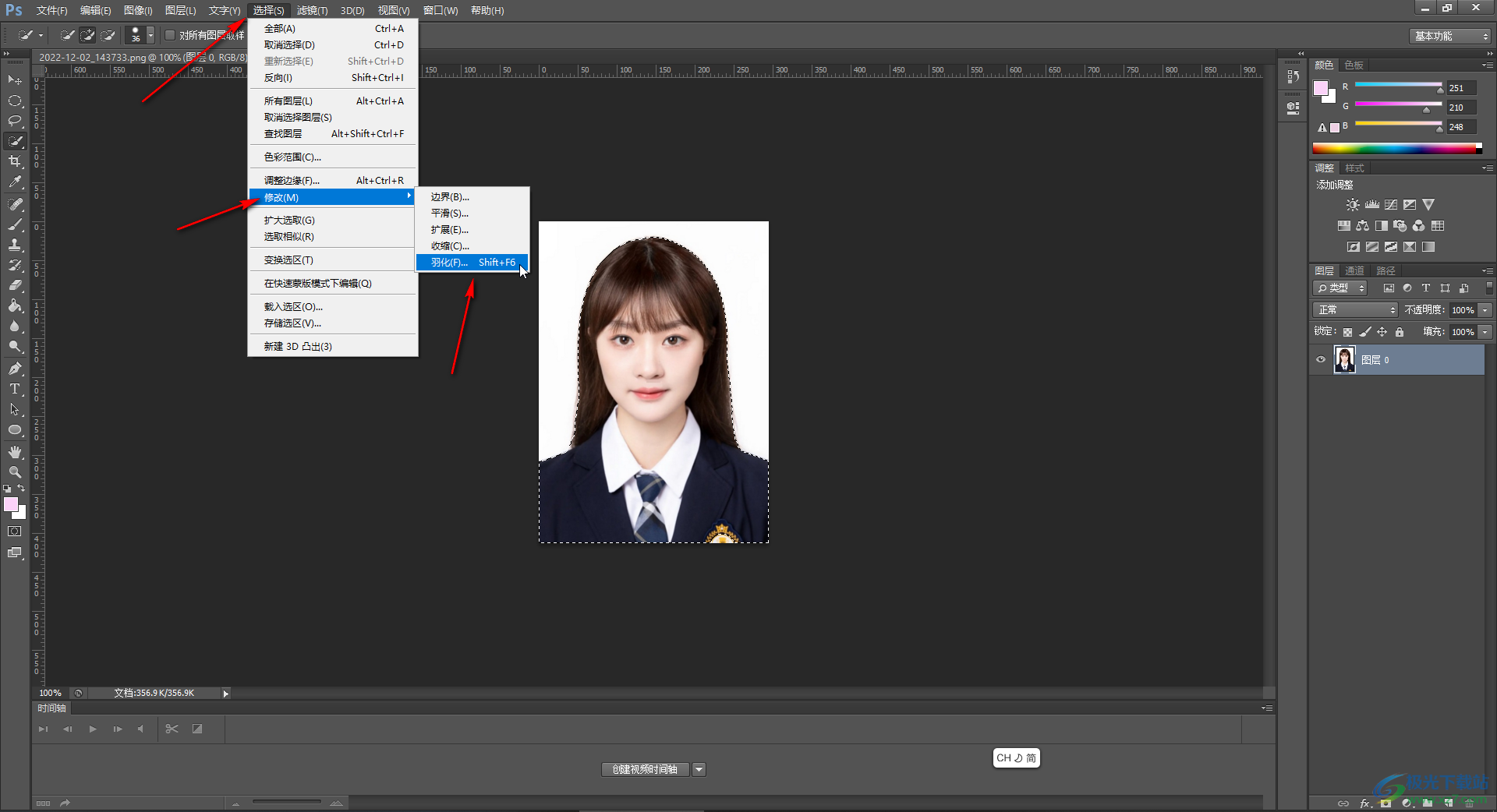
第四步:或者右鍵點擊一下后選擇“羽化”;
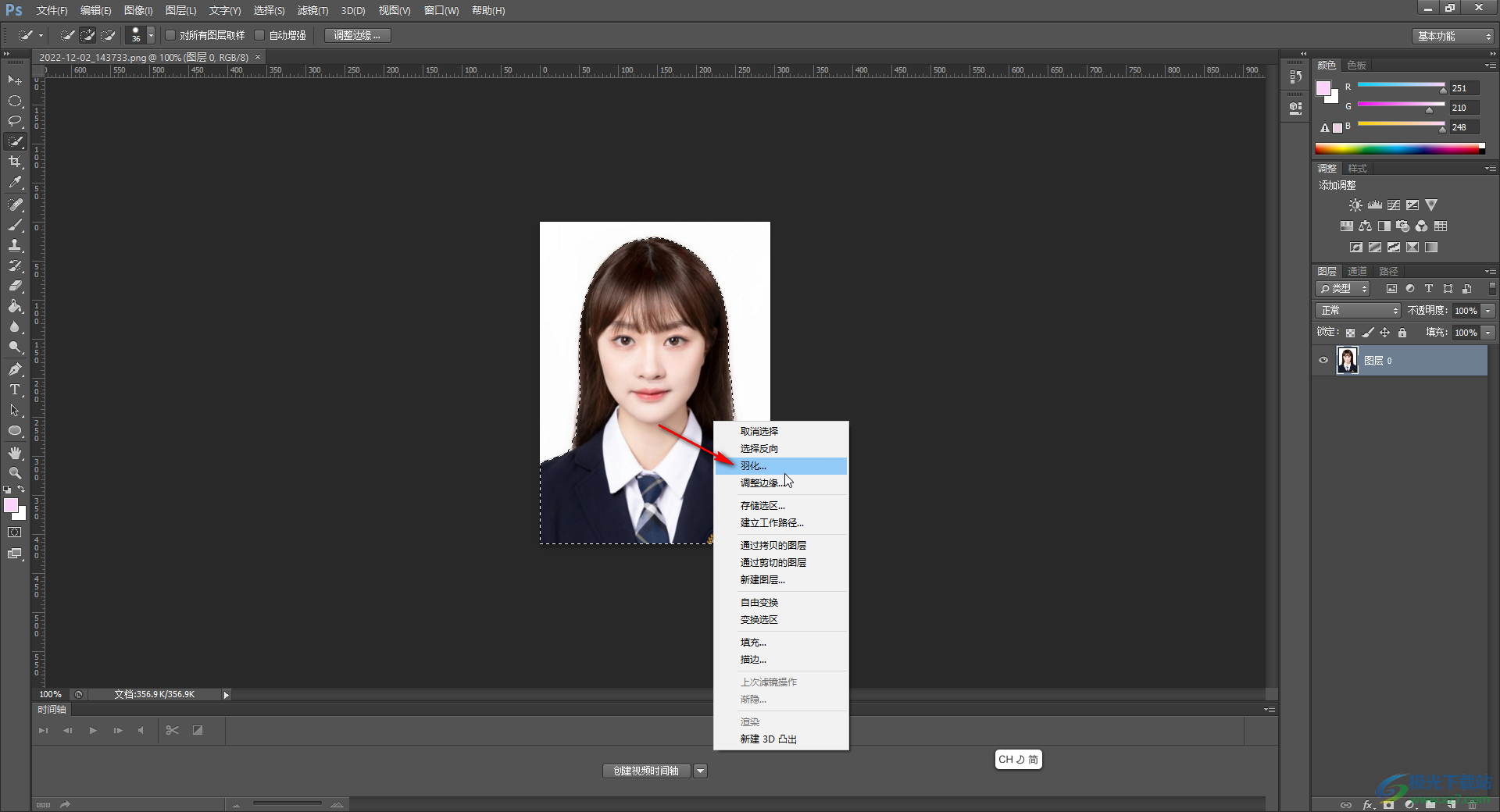
第五步:在彈出的窗口中適當設置羽化值并確定;
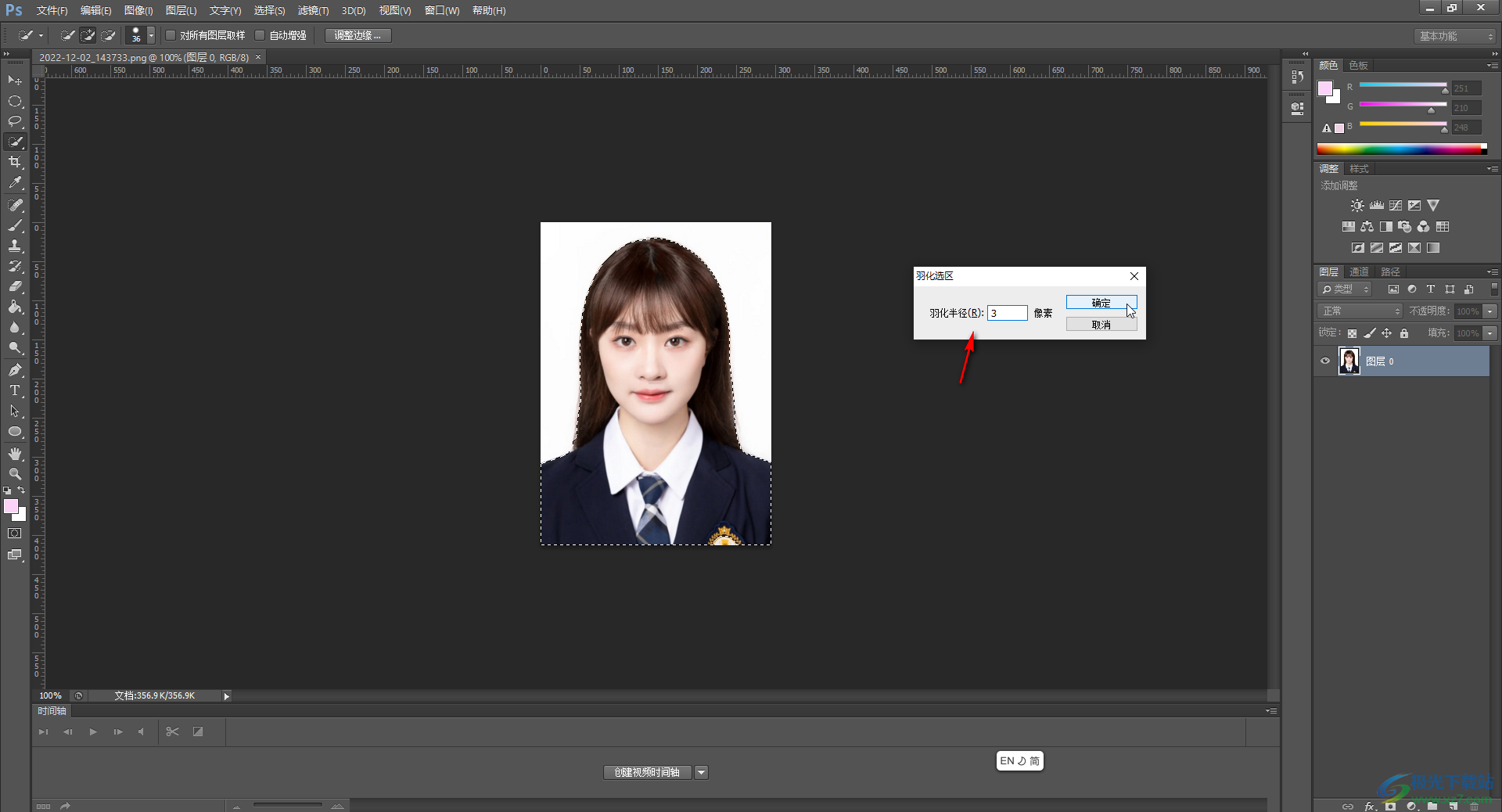
第六步:然后按Ctrl+J鍵復制圖層,關閉背景圖層的眼睛圖標,就可以看到模糊邊緣的摳圖效果了。
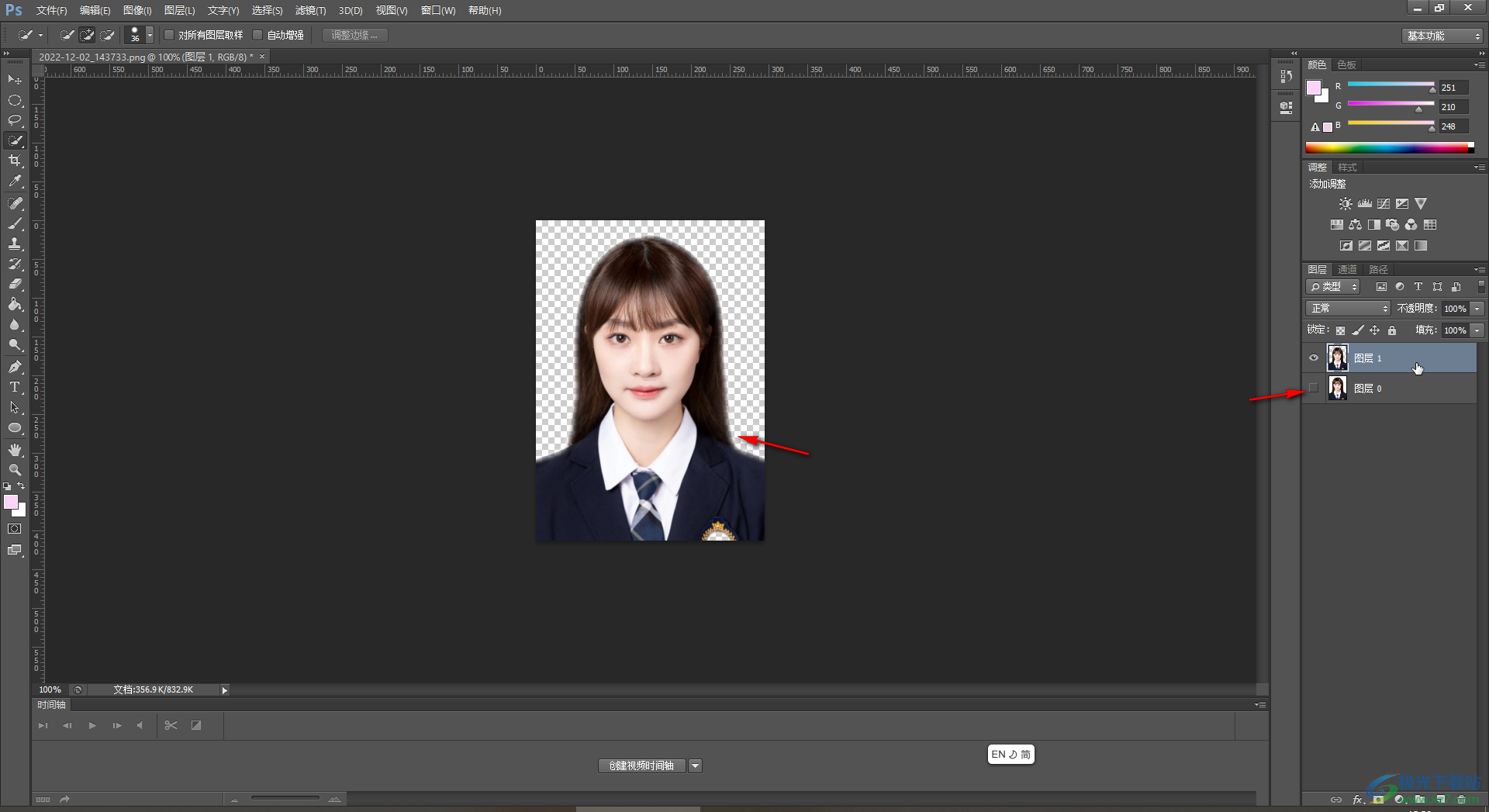
以上就是Adobe Photoshop中摳圖時設置模糊邊緣的方法教程的全部內容了。后續可以按Ctrl+shift+S鍵保存圖片,選擇PNG格式可以保存為透明背景的效果,小伙伴們可以按需操作。

大小:209.50 MB版本:32/64位 完整版環境:WinXP, Win7, Win10
- 進入下載
相關推薦
相關下載
熱門閱覽
- 1百度網盤分享密碼暴力破解方法,怎么破解百度網盤加密鏈接
- 2keyshot6破解安裝步驟-keyshot6破解安裝教程
- 3apktool手機版使用教程-apktool使用方法
- 4mac版steam怎么設置中文 steam mac版設置中文教程
- 5抖音推薦怎么設置頁面?抖音推薦界面重新設置教程
- 6電腦怎么開啟VT 如何開啟VT的詳細教程!
- 7掌上英雄聯盟怎么注銷賬號?掌上英雄聯盟怎么退出登錄
- 8rar文件怎么打開?如何打開rar格式文件
- 9掌上wegame怎么查別人戰績?掌上wegame怎么看別人英雄聯盟戰績
- 10qq郵箱格式怎么寫?qq郵箱格式是什么樣的以及注冊英文郵箱的方法
- 11怎么安裝會聲會影x7?會聲會影x7安裝教程
- 12Word文檔中輕松實現兩行對齊?word文檔兩行文字怎么對齊?
網友評論